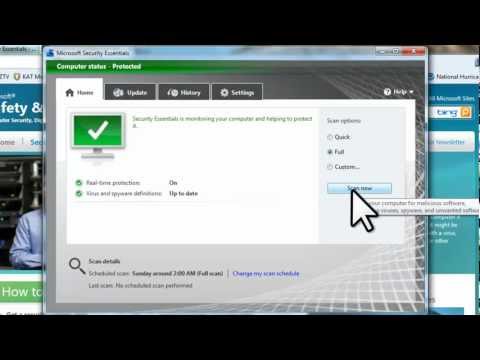Microsoft Office 2016 on Microsoftin tuottavuussovellusten uusin versio. Kun päivität Office-sovellukset vuosilta 2013-2016, sinun on noudatettava joitain tärkeitä vaiheita. Prosessissa saattaa ilmetä yhteensopivuusongelmia. Normaalisti, kun Office 2016 -asiakasyritys epäonnistuu, virhesanoma yleensä yrittää selittää syyn. Joissakin tapauksissa vianmääritys ei kuitenkaan ratkaise ongelmaa. Paras käytäntö vaihtoehto on vaihtaa takaisin vanhaan versioon. Tässä viestissä hahmotellaan vaihtuvien vaihtavien vaiheiden vaiheet asenna Office 2013 uudelleen kun Office 2016 päivitetään Windows 10.
Asenna Office 2013 uudelleen Office 2016 -päivityksen jälkeen
Avaa WinX-valikko Windows 10: ssa ja valitse Ohjelmat ja toiminnot.
Napsauta hiiren kakkospainikkeella Office-sovellusta, jonka haluat poistaa ja napsauta sitten Uninstall.
Kirjaudu nyt Oma tili -sivulle ja poista Office 2016 -asennus käytöstä.
Jos haluat asentaa Office 2013 uudelleen, valitse Omat-tilini valitsemalla Asenna.

Lyö Kieli- ja asennusvaihtoehdot painiketta.

Valitse seuraavaksi Lisäasennus vaihtoehtoja.
Valitse sitten Office-2013 (32-bit) tai Office 2013 (64-bittinen) Office-osion 32- ja 64-bittisten versioiden avattavasta valikosta ja napsauta Install-painiketta.

Huomaa tässä, että jos et ole poistanut Office 2016: ta ennen kuin yrität asentaa Office 2013: n uudelleen, saat ilmoituksen lukemalla Uudempi Office-versio on asennettu laitteeseesi. Sinun on poistettava Office 2016 ennen kuin voit jatkaa.